楽天って、関連サイトが沢山あって、最初はどうしたらいいのか迷いますよね。カードの利用を管理するサイトと、ポイントを管理するサイトが別なので少々面倒。
今回、自分用の楽天カードを作ったので、新規入会得点ポイントの受け取り方を記しておきたいと思います。
パソコン、スマートフォン、楽天アプリから受け取り可能です。どのデバイスを使用しても、受け取り方法は同じです。以下の手順でやってみてください。
もくじ (押せます)
1.ポイント受け取りに必要なものを準備
- 楽天ユーザーID・パスワード。
- 楽天カード
楽天ユーザーID・パスワードは、楽天カードを発行する際に登録したメールアドレスとパスワードです。この様な画面で入力したはずです。
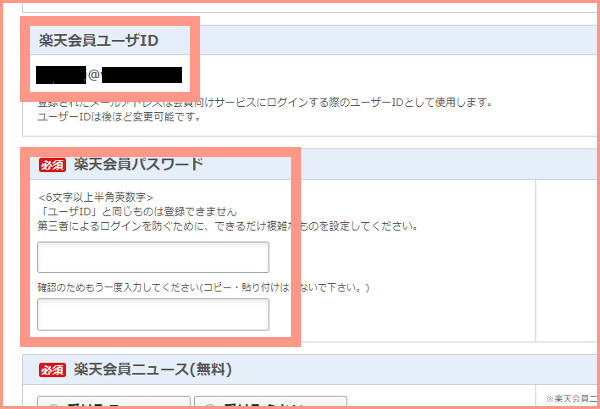
※すでに楽天会員で、後からカードを申請した方は、楽天カード申請時に使用したユーザーIDとパスワードを用意します。
2.カード申し込み時に申請したメールをチェック
カードが届いたら、メールをチェック。楽天からこのようなタイトルのメールが届くと思います。
- 【重要】入会特典2,000ポイントお受け取り方法について【楽天カード株式会社】
メールを開くとこのような画面になります。「新規入会特典2,000ポイントを受け取る」という黄色いバナーをクリックしましょう。

クリックすると、「楽天e-NAVI」のログインが画面が開きます。
3.楽天e-NAVIにログインする。
楽天e-NAVIは、楽天カード会員専用のオンラインサービスです。1で用意した楽天ユーザーIDとパスワードを入力してログインします。
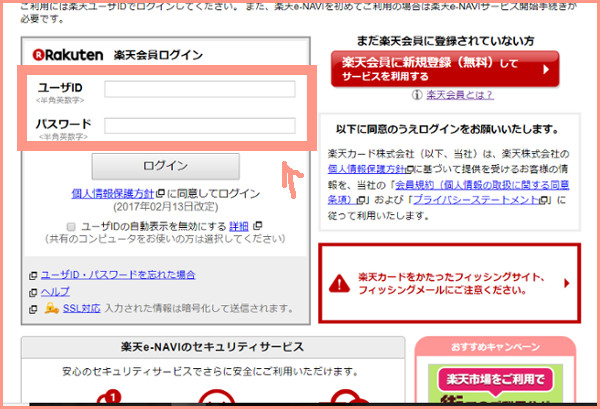
4.e-NAVIのサービス開始手続きをする。
ログインしたら、サービス利用の手続きをします。
必要事項を記入して確認を押す。

確認を押すと次のような画面になると思います。
『「楽天e-NAVIご利用規約」に同意する』にチェック
規約に同意して「登録する」ボタンを押すと手続きが完了します。

※個人的には「カード利用お知らせメール」にもチェックすることをオススメします。カードの利用内容が登録したメールアドレス宛に届きます。身に覚えのない利用があった場合に気付くきっかけにもなります。また、自動更新の年払いなど、忘れがちなカード利用の確認にもなります。勿論、お知らせメールを利用しなくてもe-NAVIにログインすればチェックできます。
e-NAVI開始手続き・登録完了です。
登録を押すと以下の様な画面になると思います。「続けて楽天e-NAVIを利用する」をクリックします。新規入会得点ポイントゲットまであと少し。

5.e-NAVIで入会特典ポイント受け取りの手続き。
〇〇ポイント受け取りと書いてあるボタンをクリックします。

メールアドレスの確認と、楽天からのメールマガジンを希望するかのチェックをします。まったくチェックしなくても大丈夫です。
下の方に「ポイントの受け取りを申請する」ボタンがあるのでクリックして完了です。

ポイント進呈は2~5営業日後
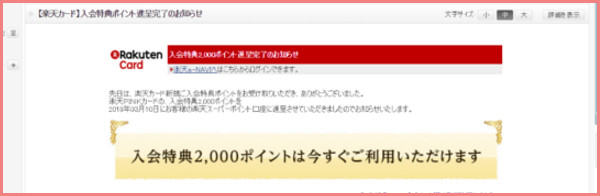
手続きお疲れ様でした。ポイントが進呈されると登録したメールアドレス宛にお知らせがくるはずです。最初にもらえる入会特典ポイントは使用期限がないので、焦って使用しなくても大丈夫です。
保有している楽天スーパーポイントの確認、詳細や管理はe-NAVIではなく、楽天PointClubで行います。
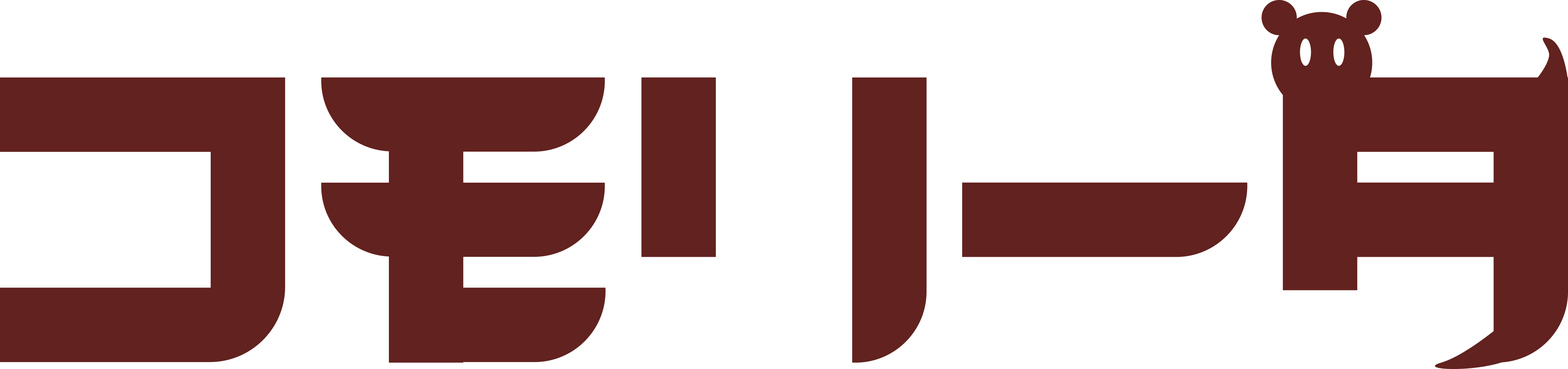


カード登録時のiD,k/wが分からなくなった。
【カードお申し込み時の楽天ユーザID・パスワードをお忘れの場合】
楽天市場ヘルプページより、楽天ユーザIDとパスワードのご確認をお願いします。
楽天市場ヘルプページはこちら(https://member.id.rakuten.co.jp/rms/nid/upkfwd)
公式ページより引用です。登録時のメールアドレスがわかれば、再設定可能のようです。見当違いな回答でしたらすみませんm(_ _)m
何回もログインを試みましたがどうしてもログインできません